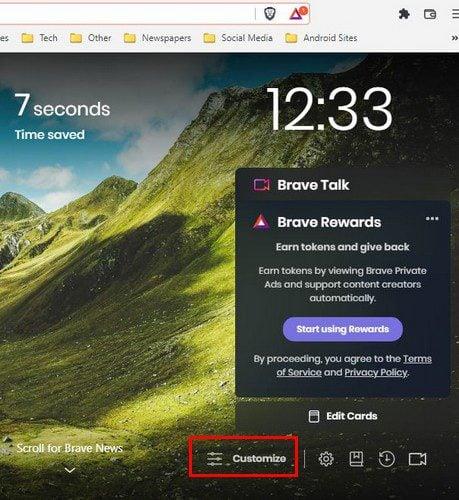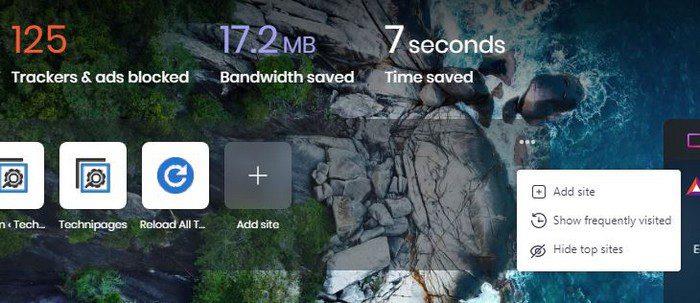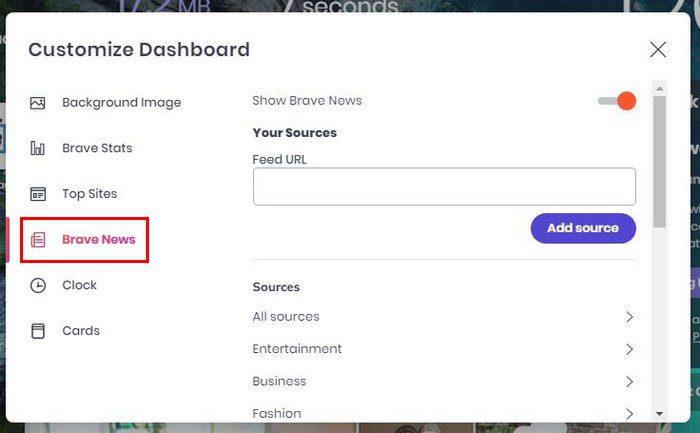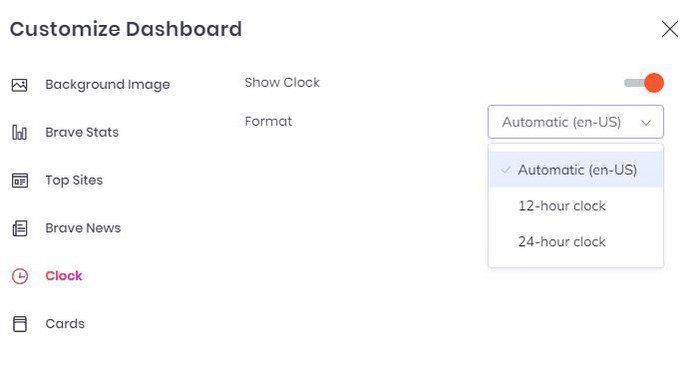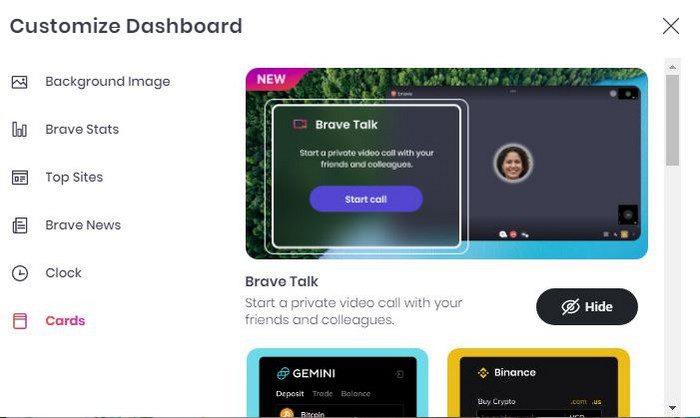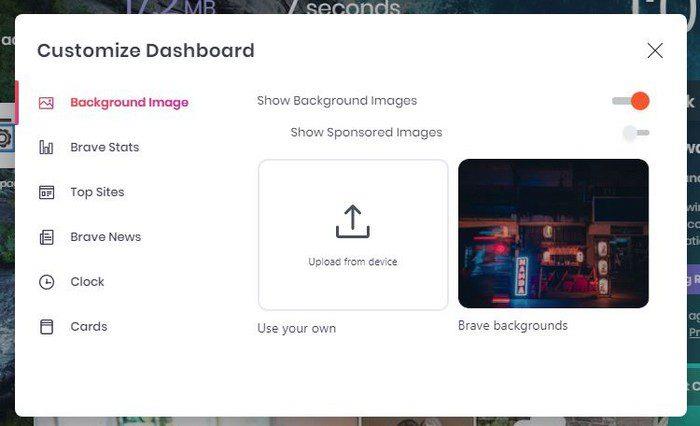Les imatges que veieu quan obriu una pestanya nova al navegador Brave són excel·lents. Però, podeu fer que la nova pestanya sembli encara millor fent alguns canvis . Amb uns quants clics aquí i allà, podeu donar el vostre toc personal a la nova pestanya. Fins i tot podeu tenir la temptació de deixar la pestanya tal com està, però podeu millorar encara més la nova pestanya del navegador personalitzant-la.
Com personalitzar la pestanya nova del navegador Brave
Un cop s'obri el navegador i tingueu una nova pestanya oberta, veureu l'opció de personalitzar a la part inferior dreta. Feu-hi clic i apareixerà una nova finestra.
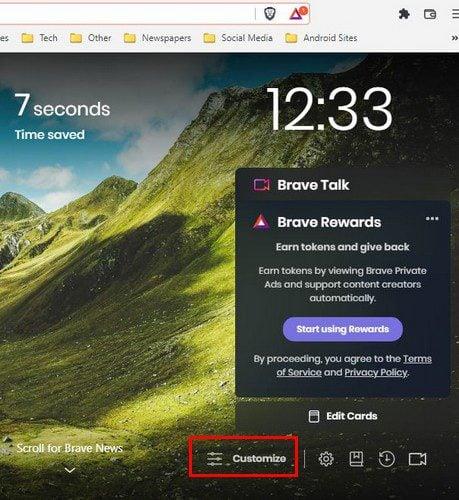
A la nova finestra, veureu diferents opcions com ara:
- Imatge de fons : pots optar per afegir una imatge des del teu ordinador o pots seleccionar veure fotos de Brave.
- Estadístiques valentes : si desactiveu aquesta opció, no veureu estadístiques com ara quants seguidors i anuncis estan bloquejats. Tampoc veureu estadístiques de quant ample de banda estalvieu i quant temps estalvieu.
- Llocs principals : podeu determinar què considera Brave un lloc superior segons els llocs que visiteu més o els que afegiu a aquesta secció. Primer, podeu afegir el nom a la part superior i l'URL a la part inferior. Podeu afegir un lloc fent clic al símbol més.
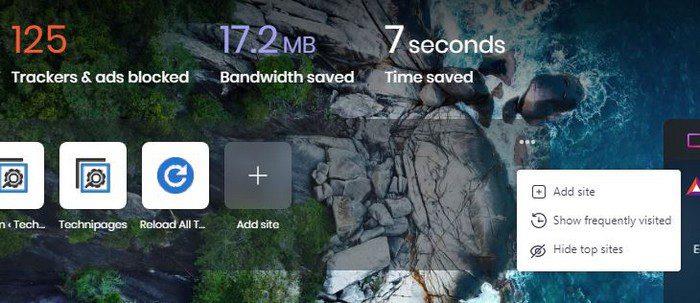
- Notícies valentes : podeu triar entre diversos temes sobre el tipus de notícies que rebeu. Quan vulgueu modificar un tema específic, feu-hi clic i veureu diverses fonts. Activa les que vulguis com a fonts de notícies.
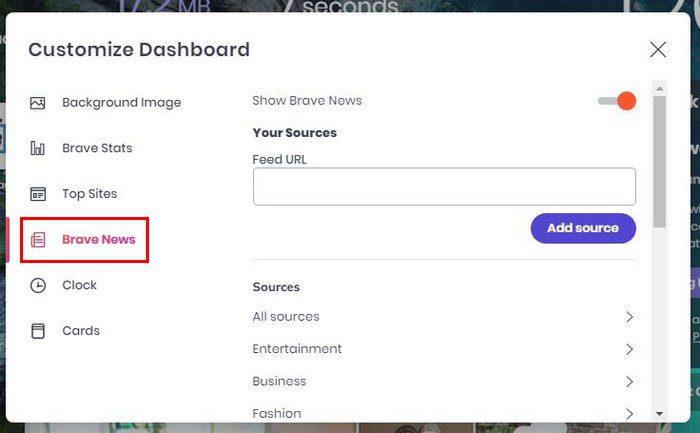
- Rellotge : aquí podeu fer que el rellotge desaparegui o veure'l en format de 12 o 24 hores. Si està activat, apareixerà a l'extrem superior dret de la pestanya nova. Si mai canvieu d'opinió sobre el disseny, podeu canviar-lo en qualsevol moment.
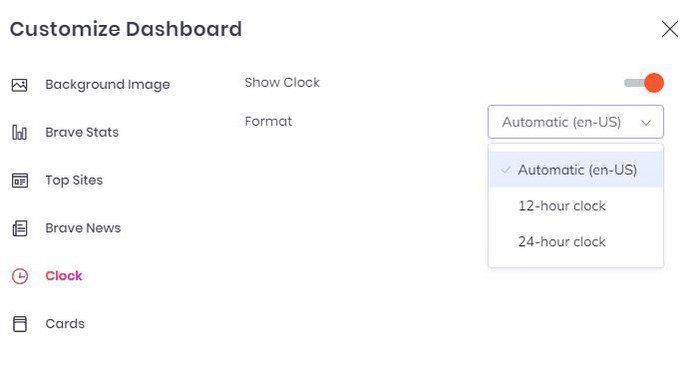
- Targetes : aquí podeu habilitar diverses targetes que ofereixen diferents serveis per accedir-hi més ràpidament. Si voleu desfer-vos-en i fer que les coses semblin menys desordenades, desactiveu-les.
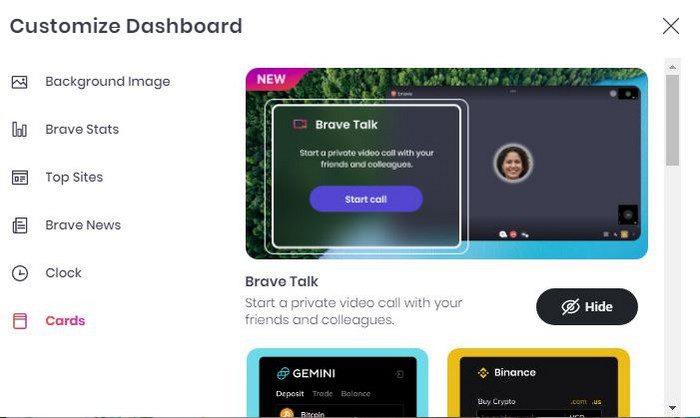
Podeu desactivar l'opció si no voleu que el navegador us mostri cap imatge de fons. Només veuràs un fons acolorit, però cap imatge. Pots pujar una imatge des del teu ordinador, o pots triar les imatges Brave. També hi haurà una opció per desactivar les imatges patrocinades.
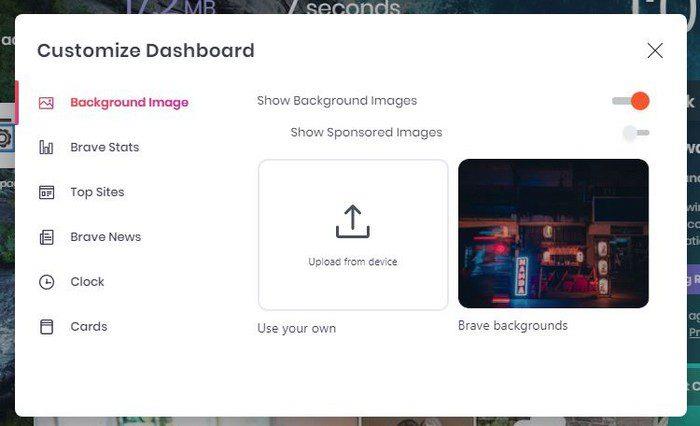
Conclusió
Quan obriu una pestanya nova al navegador Brave, pot semblar tan bo com vulgueu. Podeu eliminar les notícies valentes si voleu que la nova pestanya sembli menys desordenada. Podeu tenir el rellotge en el format que vulgueu i tenir sempre accés instantani als llocs que visiteu amb freqüència. Si en canvi, mira les imatges que tens a l'ordinador, també les pots penjar perquè siguin el teu fons a la teva nova pestanya. Quins canvis fareu a la pestanya Brave new? Comparteix els teus pensaments als comentaris a continuació i no t'oblidis de compartir l'article amb altres persones a les xarxes socials.